Kā izdzēst meklēšanu aizsargāt no datora

- 2497
- 795
- Scott Ullrich
Šajā instrukcijā detalizēti par to, kā pilnībā izdzēst meklēšanas aizsardzības programmu no datora - es apsvēršu, kā to izdarīt manuāli un gandrīz automātiskā režīmā (dažas lietas joprojām būs jādara ar rokām). Parasti mēs runājam par cauruļvadu meklēšanu, bet nosaukumā ir variācijas bez kanāla. Aprakstītais var notikt Windows 8, 7 un, manuprāt, arī Windows 10.
Pati meklēšanas aizsardzības programma ir nevēlama un pat ļaunprātīga, termins pārlūks nolaupītājs (pārlūks iebrucējs) tiek izmantots angļu valodas internetā, jo tā maina pārlūka, mājas lapas parametrus, aizstāj meklēšanas rezultātus un izraisa reklamēšanu pārlūkprogrammā. Un tā izdzēšana nav tik vienkārši. Parastais izskata ceļš datorā ir instalēšana kopā ar citu, nepieciešamo programmu, dažreiz pat no uzticama avota.
Meklēšanas aizsardzības noņemšanas darbības
Atjaunināt 2015: mēģiniet doties uz programmas failiem vai programmas failiem (x86) kā pirmo soli un, ja tur ir mapes XTAB vai Minitab, MiUitab, sāciet tur atinstalēšanas failu.Exe - tas var darboties, neizmantojot zemāk aprakstītās darbības. Ja šī metode ir darbojusies jūsu labā, es iesaku šī raksta beigās skatieties video instrukcijas, kur ir noderīgi ieteikumi par to, kas būtu jādara pēc meklēšanas aizsardzības dzēšanas.
Pirmkārt, par to, kā izdzēst meklēšanu aizsargāt automātiskajā režīmā, bet jāpatur prātā, ka šī metode ne vienmēr palīdz pilnībā atbrīvoties no šīs programmas. Tāpēc, ja šeit norādītie soļi nav pietiekami, tas jāturpina manuāli. Es apsvēršu nepieciešamās darbības, kas attiecas uz vadu meklēšanas aizsardzības piemēru, bet nepieciešamās darbības būs vienādas ar citām programmas variācijām.

Savādi, ka labāk ir sākt ar meklēšanas aizsardzības palaišanu (jūs varat izmantot ikonu paziņojumu jomā) un pāreju uz tā iestatījumiem - instalējiet tur, kas jums nepieciešama mājas lapā, nevis vada vai trovi meklēšana Jauns cilnes punkts norāda pārlūka noklusējumu, ņemiet “uzlabot manu meklēšanu. Pieredze” (uzlabojiet meklēšanu), arī iestatiet noklusējuma meklēšanu. Un saglabāt iestatījumus - ar šīm darbībām mums nepietiek, bet noderīgas.

Turpiniet ar vienkāršu noņemšanu, izmantojot “programmas un komponentus” vienības paneļus Windows vadības paneļos. Vēl labāk, ja šim darbam izmantojat deinstal, piemēram, revo atinstalētāju (bezmaksas programma).
Instalēto programmu sarakstā atrodiet meklēšanu un izdzēsiet to. Ja noņemšanas meistars pajautās, kurus pārlūka parametrus pamest, norādiet mājas lapas atiestatīšanu un iestatījumus visām pārlūkprogrammām. Turklāt, ja instalētajās programmās redzat dažādas rīkjoslas, kuras jūs neinstalējāt, arī izdzēsiet tās.
Nākamais posms ir bezmaksas līdzekļu izmantošana ļaunprātīgas programmatūras noņemšanai. Es iesaku tos izmantot šādā secībā:
- MalwareBytes prettimeware;
- Hitman Pro (lietošana bez maksājuma ir iespējama tikai 30 dienu laikā. Pēc palaišanas, vienkārši aktivizējiet bezmaksas licenci), atkārtoti ielādējiet datoru pirms nākamā punkta;
- Avast pārlūka tīrīšanas tīrīšana, izmantojot šo utilītu, izdzēsiet visus apšaubāmos paplašinājumus, papildinājumus un spraudņus pārlūkprogrammās, kuras izmantojat.
Jūs varat lejupielādēt Avast pārlūka tīrīšanu no oficiālās vietnes http: // www.Avasts.ru/veikalu, informāciju par divām citām programmām var atrast šeit.
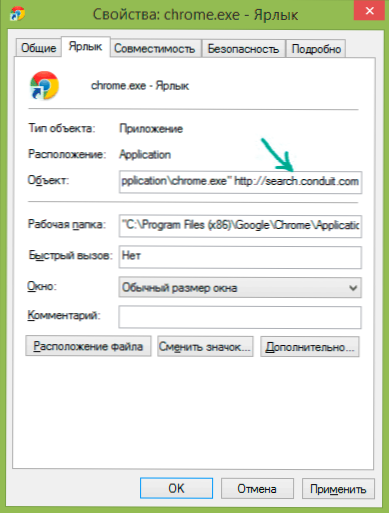
Es arī iesaku vai nu nokārtot pārlūkprogrammas saīsnes (tam, noņemiet esošos, dodieties uz pārlūka mapi, piemēram, C: \ programmas faili (x86) \ Google \ Chrome \ lietojumprogramma dažiem pārlūkiem, kas jums jāmeklē C: \ lietotāji \ \ AppData nosaukums un velciet izpildāmo failu uz darbvirsmu vai uzdevumjoslu, lai izveidotu saīsni), vai atveriet etiķetes rekvizītus ar peles labo pogu noklikšķinot uz tā (nedarbojas Windows 8 uzdevumos) , pēc tam pie "etiķetes" - "objekts" izdzēst tekstu pēc ceļa uz pārlūka failu (ja ir).
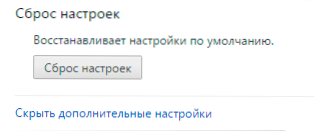
Turklāt ir jēga izmantot punktu, lai atiestatītu iestatījumus pašā pārlūkprogrammā (atrodas Google Chrome, Opera, Mozilla Firefox iestatījumos). Pārbaudiet, vai tas darbojās vai nē.
Mēs to noņemam manuāli
Ja jūs nekavējoties pārcēlāties uz šo punktu un jau meklējat, kā noņemt HPUI.Exe, Cltmngsvc.Exe, cltmng.Exe, Suphpuiwindow un citi meklēšanas aizsardzības komponenti, es joprojām ieteiktu sākt ar darbības, kas aprakstītas iepriekšējā vadības sadaļā, un pēc tam beidzot notīriet datoru, izmantojot šeit sniegto informāciju.
Noņemšanas posmi manuāli:
- Izdzēsiet meklēšanas aizsardzības programmu caur vadības paneli vai izmantojot deinstal (tika aprakstīts iepriekš). Izdzēsiet arī citas programmas, kuras jūs neinstalējāt (ar nosacījumu, ka jūs zināt, ko varat izdzēst un kas nav) - piemēram, vārda rīkjoslā, piemēram,.
- Izmantojot uzdevuma dispečeru, aizpildiet visus apšaubāmos procesus, piemēram, SuphpuiWindow, HPUI.exe, kā arī sastāv no nejauša simbolu kopuma.
- Rūpīgi izpētiet to programmu sarakstu automātiskajā iekraušanā un veidos. Noņemiet apšaubāmo no automātiskās ielādes un mapēm. Bieži vien viņi valkā failu nosaukumus no nejaušiem simbolu komplektiem. Ja jūs satiku fona konteinera priekšmetu kopnes slodzē, izdzēsiet to arī.
- Pārbaudiet uzdevumu plānotāju, lai iegūtu nevēlamu klātbūtni. SearchProtect punkts uzdevumu bibliotēkā bieži tiek nosaukts arī par fona koncertu.
- 3. un 4. klauzulas ir ērti izpildītas, izmantojot CCleaner - tas nodrošina ērtus punktus darbam ar programmām automātiskajā ielādēšanā.
- Apskatiet vadības paneli - administrācija - Pakalpojumi. Ja ir pakalpojumi, kas saistīti ar meklēšanu aizsargā, apstājieties un izslēdziet tos.
- Pārbaudiet datora mapes - ieslēdziet slēpto failu un mapju parādīšanos, pievērsiet uzmanību šādām mapēm un failiem: vads, SearchProtect. Mozilla Firefox. Apskatiet mapi C: \ lietotāji \ The_palizer \ AppData \ Local \ Temp un meklējiet failus ar nejaušu vārdu un ikonu meklēšanu, izdzēsiet tos. Turklāt, ja tur redzat CT1066435 nosaukumus - tas ir arī tas.
- Dodieties uz vadības paneli - pārlūka īpašībām (novērotājs) - savienojums - tīkla iestatījums. Pārliecinieties, ka starpniekservera nav parametros.
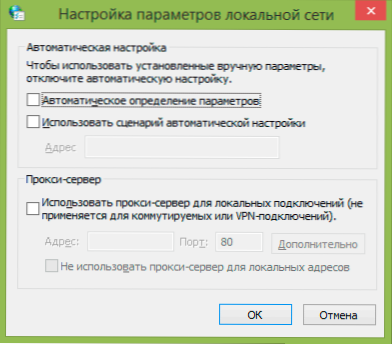
- Pārbaudiet un, ja nepieciešams, notīriet resursdatora failu.
- Pārlūkot pārlūkprogrammu.
- Pārlūkā izslēdziet un izdzēsiet visus apšaubāmos pagarinājumus, papildinājumus, spraudņus.
Video instrukcija
Tajā pašā laikā es ierakstīju video priekšnieku, kas parāda meklēšanas aizsardzības noņemšanas procesu no datora. Varbūt arī šī informācija būs noderīga.
Ja jums nav pilnīgi skaidrs, ka kādam no šiem punktiem, piemēram, kā notīrīt resursdatoru failu, tad visas instrukcijas katrai no tām ir manā vietnē (un ne tikai manējā) un viegli meklē meklēšanu. Ja kaut kas joprojām ir skaidrs, uzrakstiet komentāru, un es centīšos jums palīdzēt. Vēl viens raksts, kas var palīdzēt noņemt meklēšanas aizsardzību, ir tas, kā noņemt POP -PS ar reklāmu pārlūkprogrammā.

